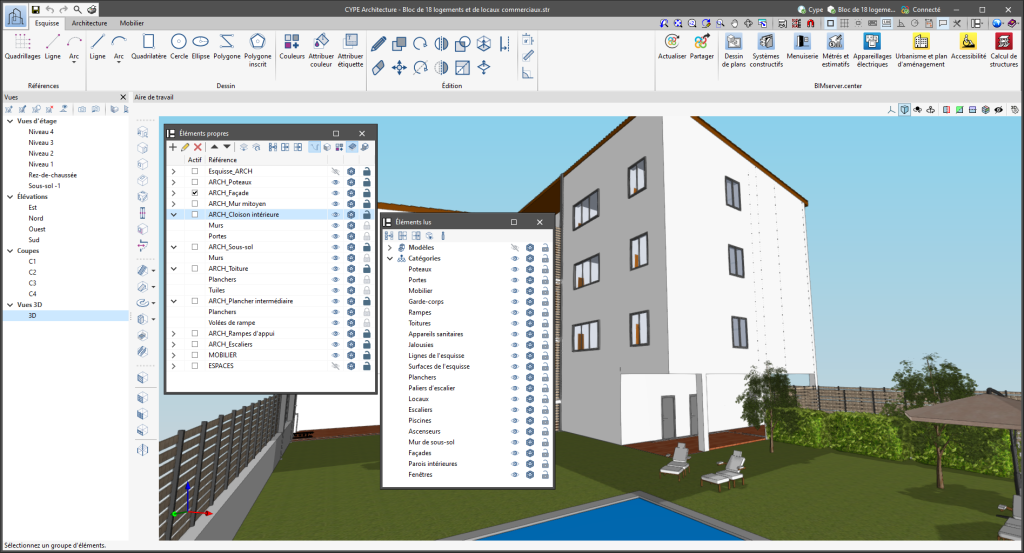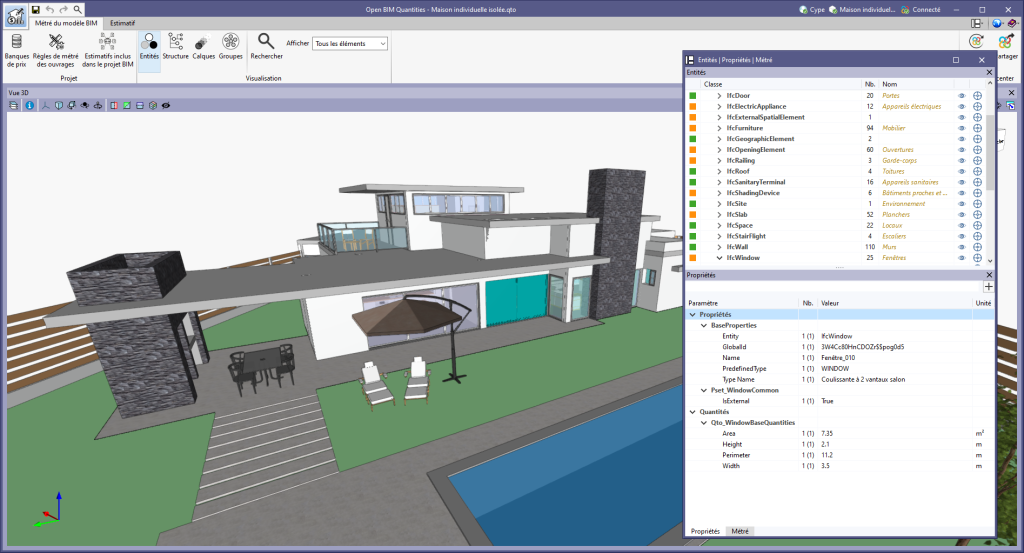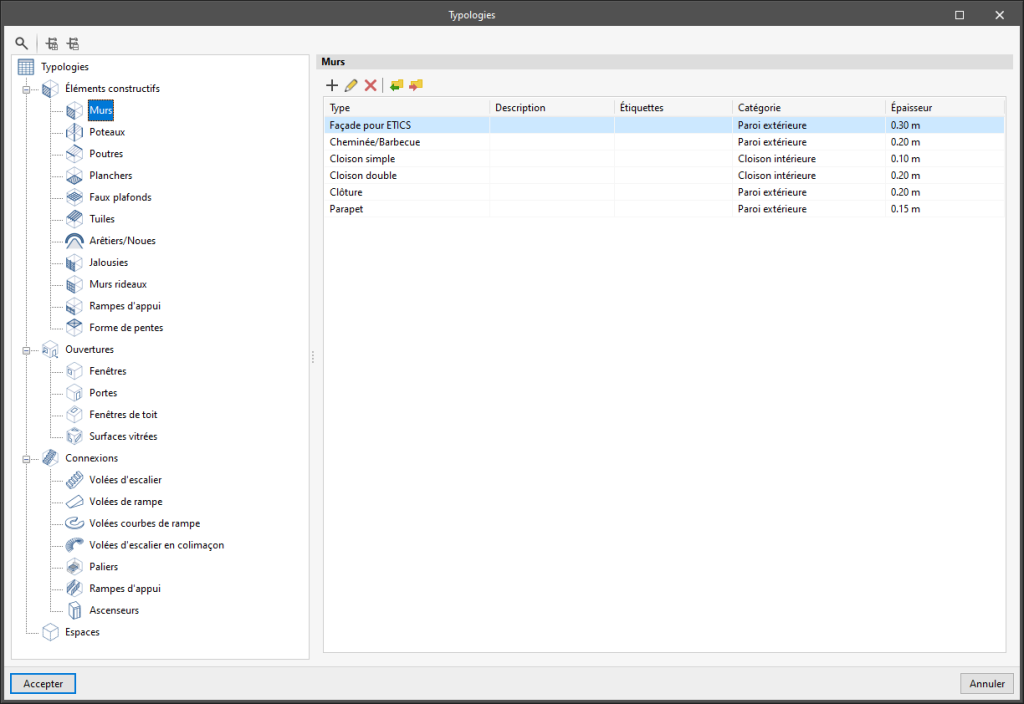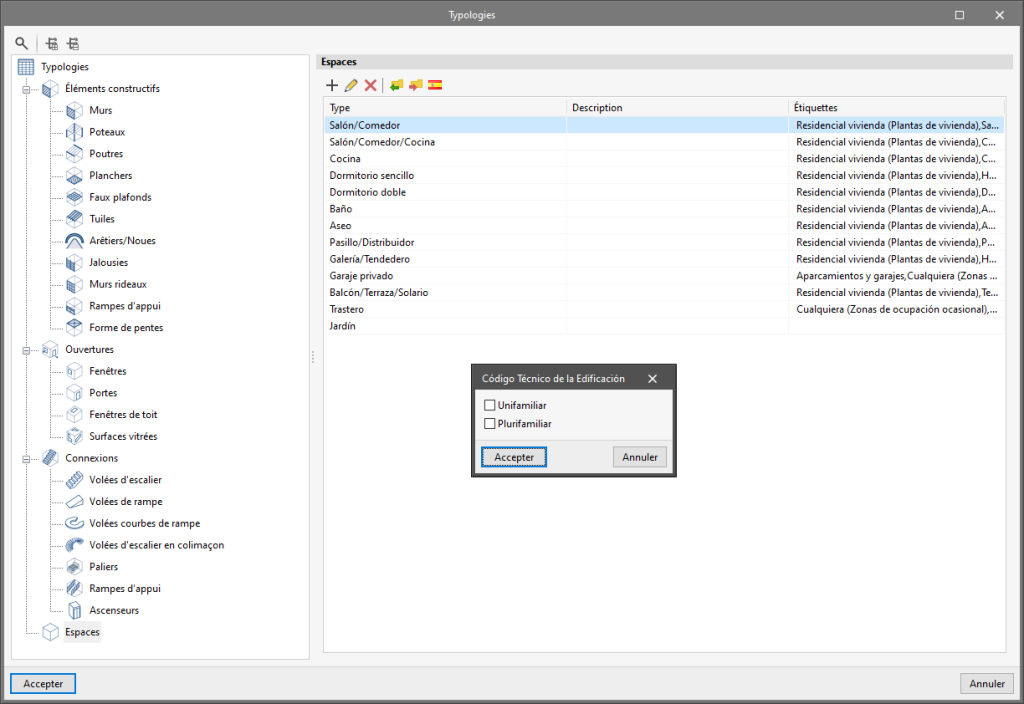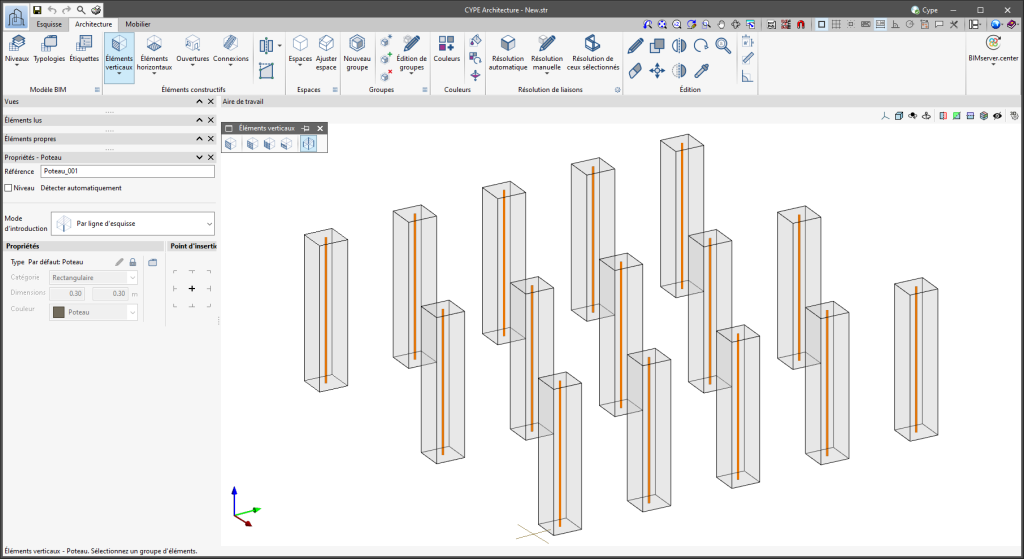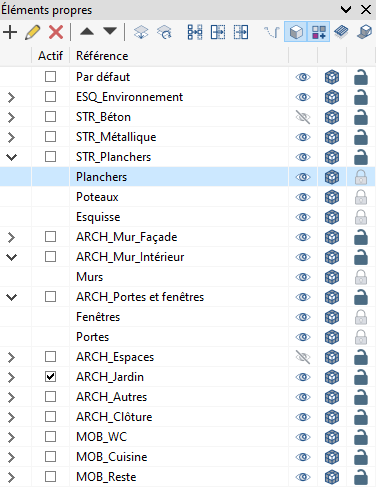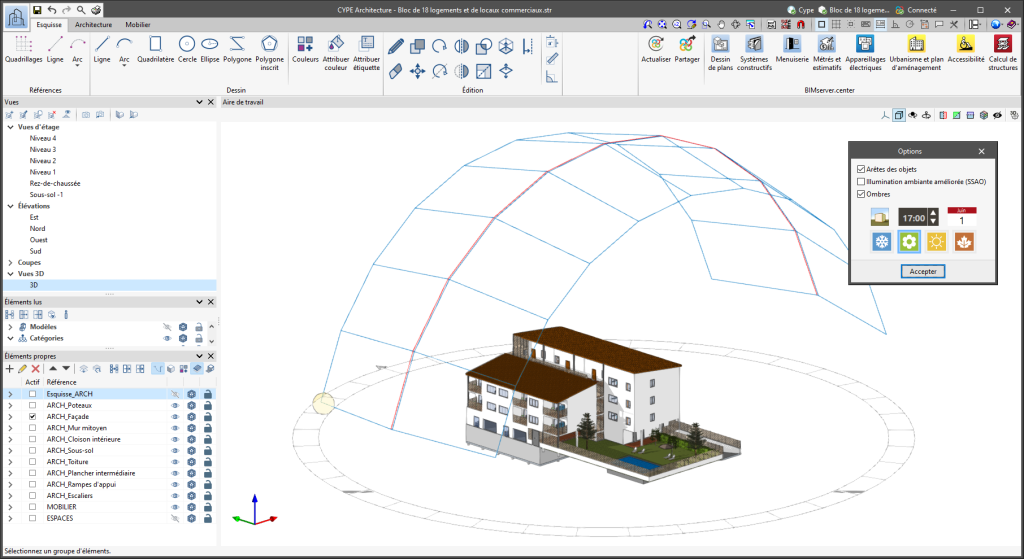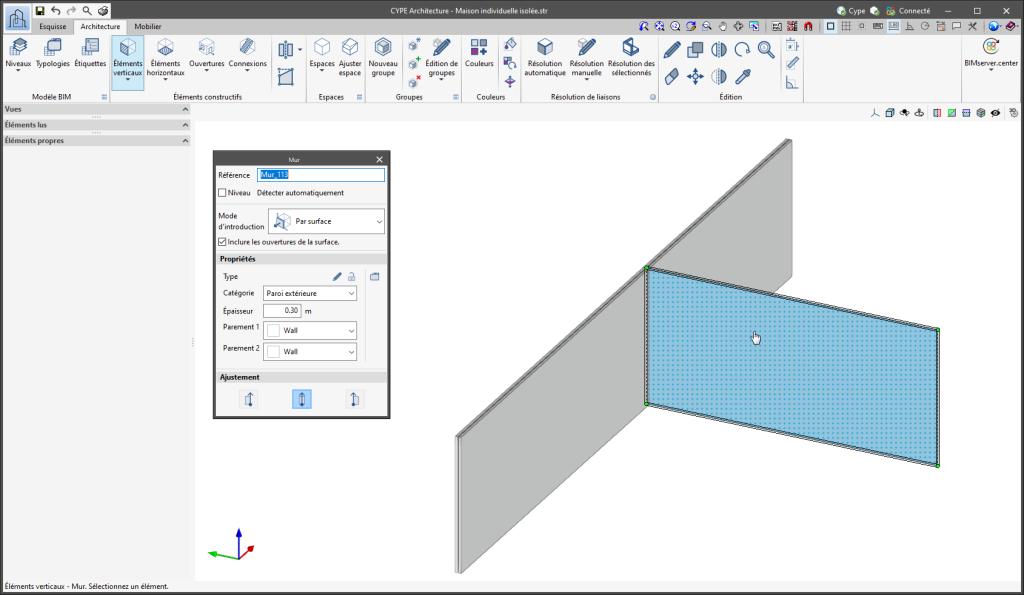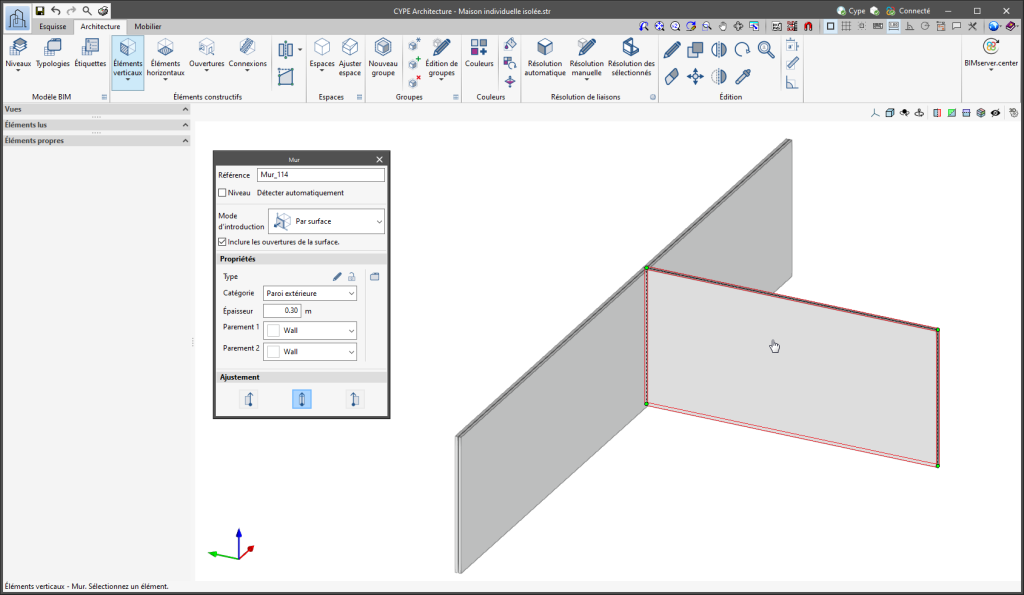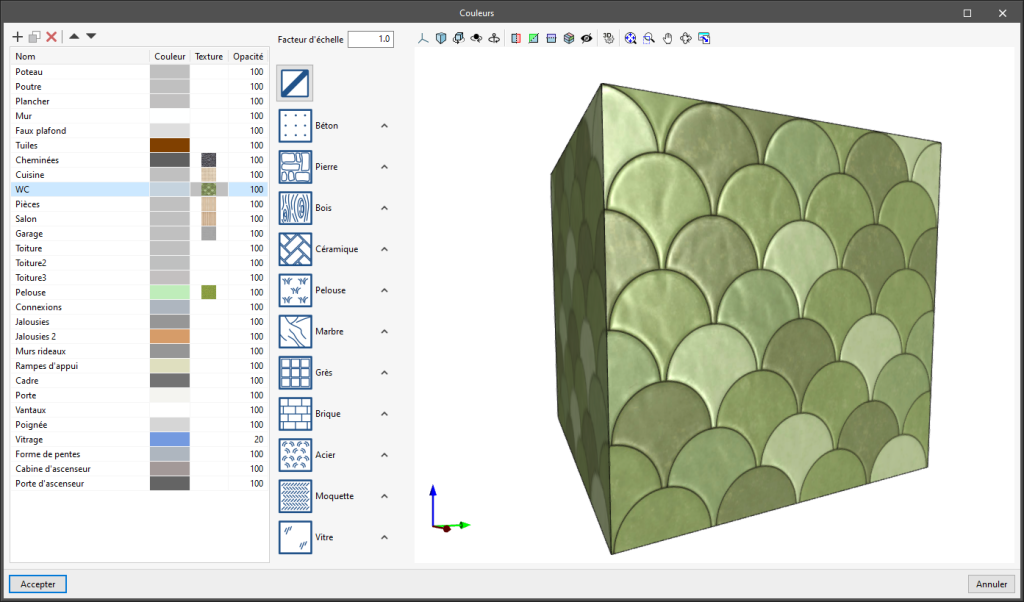Dans l'onglet ‘Esquisse’, le logiciel dispose de nouvelles fonctionnalités pour créer des objets à partir d'éléments de dessin. Ces fonctionnalités sont accessibles depuis l'onglet ‘Esquisse’ dans le bloc ‘Objets’.
Les objets d'esquisse permettent de regrouper des lignes, des surfaces et des groupes, en les isolant du reste des éléments, dans le but de faciliter la manipulation d'ensembles d'éléments de dessin (déplacer, copier, tourner, symétries, etc.). De plus, les objets isolent les éléments qu'ils contiennent du reste du dessin, évitant ainsi qu'ils ne se superposent les uns aux autres.
Lorsqu'un objet est créé, il est ajouté à une bibliothèque locale, contrairement aux groupes d'esquisse qui ne disposent pas de bibliothèque.
La bibliothèque permet d'exporter et d'importer des objets pour les réutiliser.
Les objets d'esquisse sont liés les uns aux autres, de sorte que la modification d'un objet affectera les copies de celui-ci.
Pour modifier un objet, il faut le décomposer, y apporter les modifications nécessaires et, enfin, le recréer avec la même référence que celui à modifier. Cela aura pour effet de réécrire l'objet dans la bibliothèque et donc aussi toutes ses copies.
Le bloc ‘Objets’ de l'onglet ‘Esquisse’ présente les fonctionnalités suivantes :
- Bibliothèque
Permet d'importer et d'exporter des objets, et d'accéder aux couleurs de l'objet. - Nouveau
Crée un nouvel objet à partir de lignes, de surfaces et de groupes. - Insérer
Permet d’insérer un objet de la bibliothèque. - Décomposer
Permet de décomposer un objet en lignes, surfaces et groupes. - Isoler
Crée un nouvel objet à partir d'un objet existant qui n'est plus lié à l'objet d’origine. - Ajouter
Permet d'ajouter des lignes, des surfaces ou des groupes à un objet existant. Les éléments de dessin sont ajoutés à tous les objets copiés.
Les objets interagissent avec les outils Déplacer, Copier, Effacer, Tourner, Symétrie et Mettre à l’échelle, mais ne permettent ni de modifier les propriétés des surfaces ni d'extruder des surfaces. Pour ce faire, l'objet doit être décomposé et recréé.